端末の画面がオン(点灯)状態からスリープ状態(画面がオフ)になってロックが掛かるまでの過程は、
・画面がオン(点灯)状態で
・端末を操作していない時間がある程度経過、または電源ボタンを押下でスリープ状態に
・スリープ状態からロック状態
になります。
※レビュー機種:【AQUOS wish】(SHG06)SIMフリー(【Android 12】)
もくじ
1.画面をオフ(スリープ状態)にする方法
1)電源ボタンを押下
画面オン状態からスリープ状態にする最も一般的な方法ですが、ハードボタンなので、酷使すると壊れる恐れもあります。
2)自動的に画面オフ
端末を操作していない時間がある程度経過すると、自動的にスリープ状態になります。
【設定】⇒【ディスプレイ】⇒【画面消灯(スリープ)】画面で、自動画面消灯までの時間を設定します。
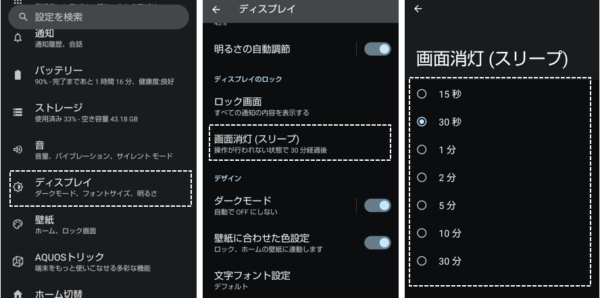
豆知識
端末を手で持っているときやホーム画面以外を開いて水平に維持しているときは、この自動画面消灯機能を(一時)無力化することができす。(※要設定)
【設定】⇒【AQUOSトリック】⇒【Bright Keep】⇒「持っている間は表示をキープ」または「ホーム画面以外では表示をキープ」(※約15分間微点灯維持)を有効にします。
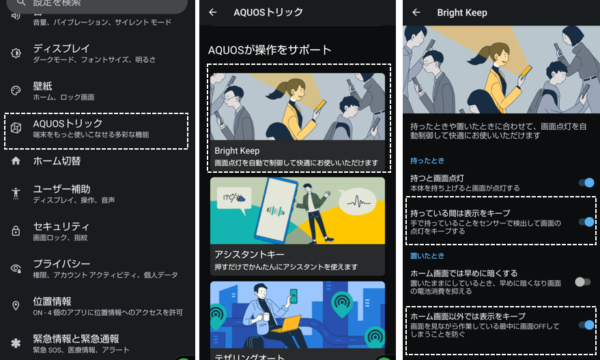
3)ユーザー補助機能メニューの「ロック画面」をタップ
電源ボタンを押下する替わりに、ユーザー補助機能メニューの「ロック画面」をタップします。
この場合、スリープ状態と同時にロック状態です。
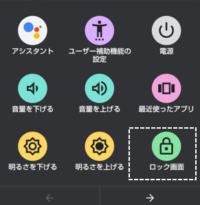
2.スリープ状態からロック状態になるまでのタイミング
スリープ状態と同時にロック状態にできますが、スリープ状態にしてからすぐにスリープ解除したときに、ロック解除しなくてもすむようにスリープ状態からロック状態にするまでの時間を設定することができます。
【設定】⇒【セキュリティ】⇒【画面ロック】の右にある設定アイコン⇒【画面ロック】⇒【画面消灯後からロックまでの時間】⇒
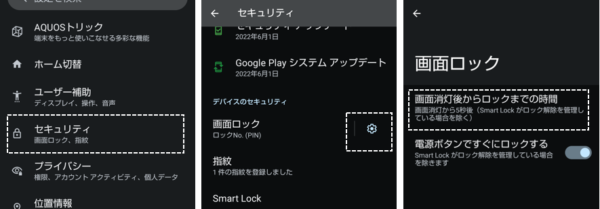
⇒その時間を設定します。
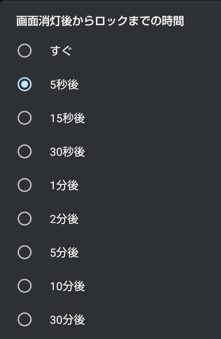
豆知識
スリープ状態からロック状態にするまでの時間を少し長めに設定しておいて、画面オフ即ロック状態にしたいときは、ユーザー補助機能メニューの「ロック画面」をタップすることをお薦めします。
3.スリープ解除する方法
・電源ボタンを押下します。
・端末を持ち上げます。(※要設定)
・指紋認証します。※この場合、スリープ解除と同時にロック解除ができます。
4.ロック解除する方法
1)「画面ロックを選択」による
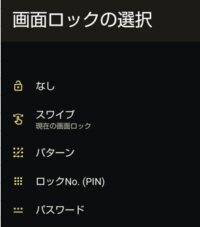 | ・「なし」を設定している場合、スリープ解除と同時にロック解除します。 |
2)指紋認証
詳細はこちらを参照
3)Smart Lock
詳細はこちらを参照
レビュー端末は違いますが、Android端末共通の機能なので、こちらを参照してください。
◆【Google Pixel 3 XL】特定の条件下においてロックが掛からないようにする「Smart Lock」の使い方
注意ポイント
「ロックダウン」モードが有効なときは、指紋認証および「Smart Lock」でのロック解除はできません。
豆知識:「ロックダウン」とは
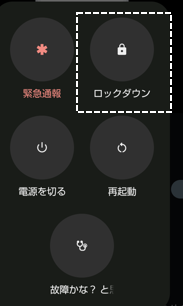 | 「電源ボタンメニュー」の「ロックダウン」ボタンをタップすると、「ロックダウン」モードが有効になって、端末はロック画面になります。 |
